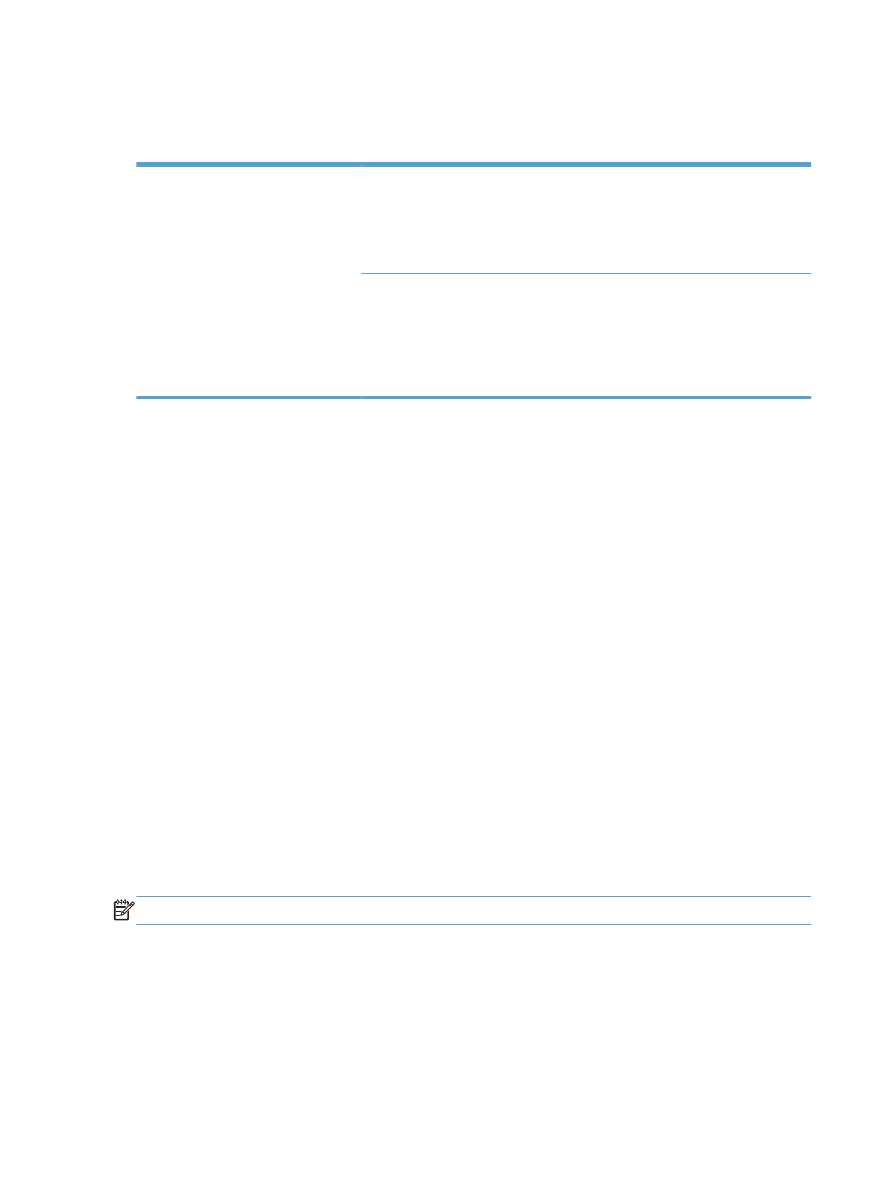
Mencetak halaman sampul dengan Mac
1.
Pada menu File, klik opsi Print [Cetak].
2.
Pilih driver.
58
Bab 4 Menggunakan produk dengan Mac
IDWW
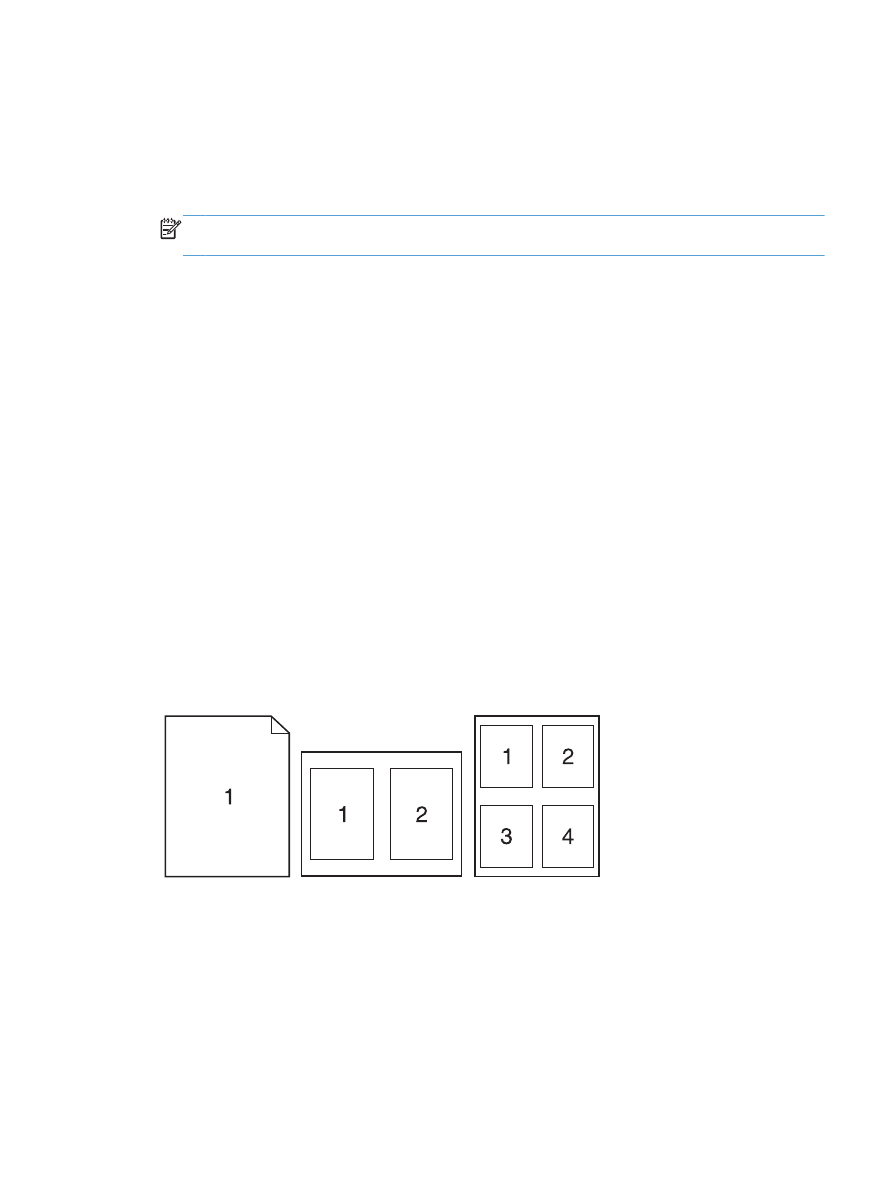
3.
Buka menu Cover Page [Halaman Sampul], kemudian pilih di mana akan mencetak halaman
sampul. Klik tombol Before Document [Sebelum Dokumen] atau tombol After Document
[Setelah Dokumen].
4.
Pada menu Cover Page Type [Tipe Halaman Sampul], pilih pesan yang akan dicetak pada
halaman sampul.
CATATAN:
Untuk mencetak halaman sampul kosong, pilih opsi standard [standar] dari menu
Cover Page Type [Tipe Halaman Sampul].